施工プロセスナビ
30. プロセスリストを出力するには
- 画面上部の
 (プロセスナビアイコン)をクリックします。
(プロセスナビアイコン)をクリックします。 - “プロセスリスト一覧”画面が表示されます。
「表示内容」コンボボックスを選択することで、現場状況(詳細は「3.現場状況(施工中、完成済み)の変更を行うには」をご覧下さい)毎にプロセスリストを表示することができます。
プロセスリストの詳細を見たい現場の現場名をクリックします。
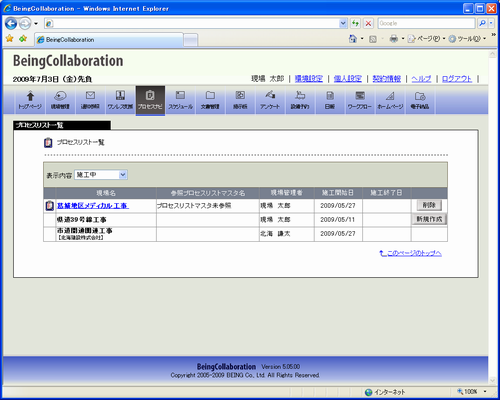
- “プロセスリスト”画面が表示されますので、
 (リスト出力アイコン)か、リスト出力をクリックします。
(リスト出力アイコン)か、リスト出力をクリックします。
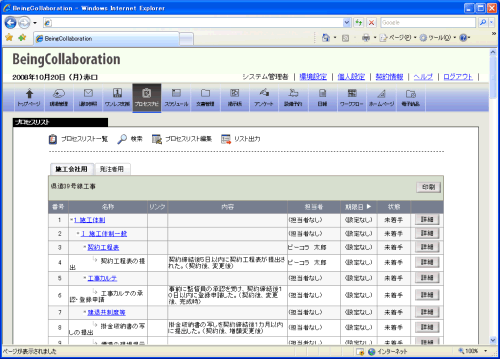
- “リストを出力する”画面が表示されます。
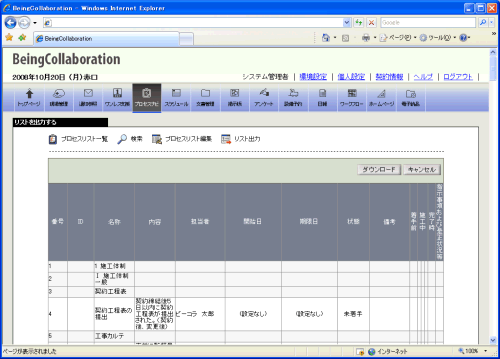
 (ダウンロードボタン)をクリックすると、XMLファイルのダウンロードが開始されます。
(ダウンロードボタン)をクリックすると、XMLファイルのダウンロードが開始されます。
XMLファイルのダウンロードには2通りのパターンがあり、ブラウザにより処理が異なります。
- XML文書を表示するブラウザの場合
別ウィンドウでXMLファイルが表示されます。
ブラウザのメニューから「ファイル」→「名前を付けて保存」をクリックし、ファイルを保存してください。
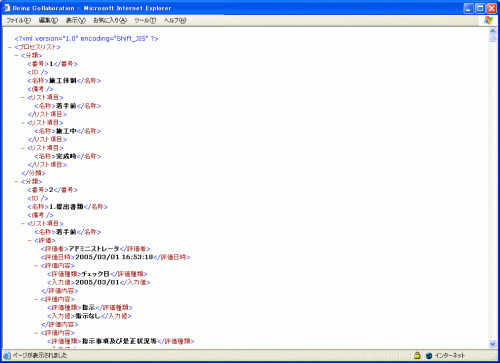
- その他の場合
ダウンロードダイアログが表示されます。
 (保存ボタン)をクリックし、ファイルを保存してください。
(保存ボタン)をクリックし、ファイルを保存してください。
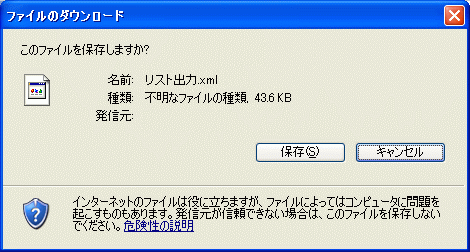
- XML文書を表示するブラウザの場合